Linux için geleneksel bir Git sunucusuna ev sahipliği yapmakprogramlama kodunuz harika bir fikir, ancak yalnızca standart komut satırı yaklaşımı çok tarihli ve kullanışlı, modern özelliklerden yoksundur. Bu nedenler tek başına neden GitHub'a bu kadar çok projenin katıldığı; Düşük maliyetli, kullanımı kolay, yalnızca Git komutunun zorluğuyla başa çıkmak için bir alternatif.
GitHub nezih ama günün sonundaMicrosoft'a ait tescilli bir üründür. Aynı zamanda para maliyeti. Bu nedenle, 2019'da, tüm kodunuzu barındıran bir Git sunucusuna sahip olmak istiyorsanız, GitHab'a giden GitHub'a ücretsiz, açık kaynaklı bir rakip olan GitLab ile çalışmak hiç akıllıca değil.
GitLab'ı kullanmak için birçok neden varLinux'ta Git sunucunuzun temeli olarak ve maliyetler bunun yalnızca bir kısmı. Ayrıca GitHub ile karşılaştırılabilir özellikler sunar, çoğu GUI Git istemcisiyle çalışır, harika bir web hata izleyicisine sahiptir ve çok daha fazlası!
Ubuntu Talimatları
GitLab’in Ubuntu’da kurulması kurulumla başlarCurl, OpenSSH sunucusu, Ca Sertifikaları gibi gerekli program bağımlılıkları. E-posta bildirimleri için Postfix paketini de kurmanız gerekir.
Not: Bu bölümdeki talimatlar Ubuntu 14.04 LTS, 16.04 LTS ve 18.04 LTS üzerinde çalışacaktır.
Bağımlılık kurulumunu başlatmak için Uygun Ubuntu makinenizin komut satırı komut istemine aşağıdaki komutu verin.
sudo apt install curl openssh-server ca-certificates
sudo apt install postfix
GitLab'a olan bağımlılıklarla ilgilendikten sonra, sistemdeki tüm yazılımların güncel olduğundan emin olmak için Ubuntu'yu güncelleme zamanı geldi. Bu bölüm çok önemlidir, bu yüzden atlamayın!
sudo apt update
sudo apt upgrade
Yazılım yükseltmesinin ardından GitLab kurulumunu başlatma zamanı geldi. Kullan bukle En son Ubuntu kurulum betiğini kapmak için komut.
curl https://packages.gitlab.com/install/repositories/gitlab/gitlab-ee/script.deb.sh | sudo bash
Betik çalışsın. GitLab'ın Ubuntu sisteminizde çalışması için gereken her şeyi kurması gerekir. Komut dosyası tamamlandığında, yazılımı doğru etki alanına işaret edecek şekilde yapılandırma zamanı.
Terminalde aşağıdaki komutu girin, ancak “EXTERNAL_URL” den sonra bilgileri GitLab sunucunuza erişmeyi planladığınız web sitesi URL’sine değiştirin.

sudo EXTERNAL_URL="https://gitlab.example.com" apt install gitlab-ee
Yukarıdaki komut sona erdiğinde, ayarlanan URL’yi EXTERNAL_URL bölümüne giriş yapın ve kurulum sonrası yapılandırma işlemine başlayabilmeniz için oturum açmak için “root” kullanıcı adını kullanın.
Ubuntu sisteminizde GitLab'ı nasıl yapılandıracağınız ve kullanacağınız hakkında daha fazla bilgi için, yapılandırma üzerine GitLab sayfasını ziyaret edin.
Debian Talimatları
Debian Linux'un Ubuntu ile benzer kurulum talimatları vardır, çünkü bunlar çok benzer işletim sistemleridir. Yazılımı kurma işlemi, Apt-get bağımlılıkları yüklemek için bir araç (Kıvrılma, OpenSSH Sunucusu, Ca Sertifikaları ve Son Ek.)
Not: Bu talimatlar Debian 8 ve 9 ile çalışacaktır.
Bağımlılık kurulumunu başlatmak için Apt-get Debian makinenizin komut satırı istemine aşağıdaki komutu verin.
sudo apt-get install curl openssh-server ca-certificates
sudo apt-get install postfix
Bağımlılık kurulumunu takiben Apt-get Yazılım güncellemelerini kontrol etmek için Bu adımı atlamayın!
sudo apt-get update
sudo apt-get upgrade -y
Yazılım güncel olduktan sonra GitLab kurulum komut dosyasını indirmeniz gerekir. bukle Komut.
curl https://packages.gitlab.com/install/repositories/gitlab/gitlab-ee/script.deb.sh | sudo bash
Komut dosyasını indirip çalıştırsın. Çalışma sürecinde iken, senaryo GitLab'ı kurar, böylece Debian Linux sisteminizde çalışacaktır.
GitLab bash betiğinin çalışması bittiğinde, GitLab’ın URL’sini yapılandırma zamanı. Terminalde EXTERNAL_URL Aşağıdaki komutu. Örnek URL’yi GitLab’a erişmeyi planladığınız alanla değiştirdiğinizden emin olun.
sudo EXTERNAL_URL="https://gitlab.example.com" apt-get install gitlab-ee
Varsayarak EXTERNAL_URL komut başarılı, GitLab açılacak veDebian Linux sisteminizde çalışıyor. Kurulum işlemini tamamlamak için GitLab için belirlediğiniz URL'de yeni bir tarayıcı sekmesi açın ve giriş yapmak için “root” kullanıcı adını kullanın.
Debian'da GitLab'ı yapılandırma ve kullanma hakkında daha fazla bilgi için GitLab web sitesindeki dokümantasyon sayfasını ziyaret edin.
CentOS 6 Talimatları
GitLab’ın CentOS 6’da çalışmasını sağlamak basit bir işlemdir ve yum yazılımı çalıştırmak için gereken bağımlılıkları kurmak için paket yöneticisi. İhtiyacınız olan bağımlılıklar Curl, Policycoreutils-python, OpenSSH-Server, Postfix ve Cronie'dir.
Not: bu talimatlar RHEL, Oracle Linux ve Scientific Linux ile de çalışır.
Bağımlılık kurulumunu başlatmak için Yum CentOS 6 komut satırı isteminde komut.
sudo yum install -y curl policycoreutils-python openssh-server cronie
Yum yukarıdaki paketleri kurduktan sonra, lokkit Sisteminizin güvenlik duvarı üzerinden HTTP ve SSH’ye izin vermek için.
sudo lokkit -s http -s ssh
Artık hem HTTP hem de SSH'ye CentoS 6 güvenlik duvarı üzerinden izin verildiğine göre, son GitLab bağımlılığını kurmak için Yum kullanma zamanı: Postfix.
sudo yum install postfix
Sonra, Postfix’i etkinleştirmek için hizmet ve chkconfig emreder.
sudo service postfix start
sudo chkconfig postfix on
Postfix sistemde çalışıyorsa, bukle CentOS yükleme komut dosyasını indirme komutu.
curl https://packages.gitlab.com/install/repositories/gitlab/gitlab-ee/script.rpm.sh | sudo bash
CentOS kurulum komut dosyasının çalışmasına izin verin. Yürütülürken GitLab'ın sisteminizde çalışması için gereken her şeyi ayarlayacaktır. Tamamlandığında, EXTERNAL_URL GitLab'ın işaret etmesini istediğiniz doğru URL'yi gösterme komutu.
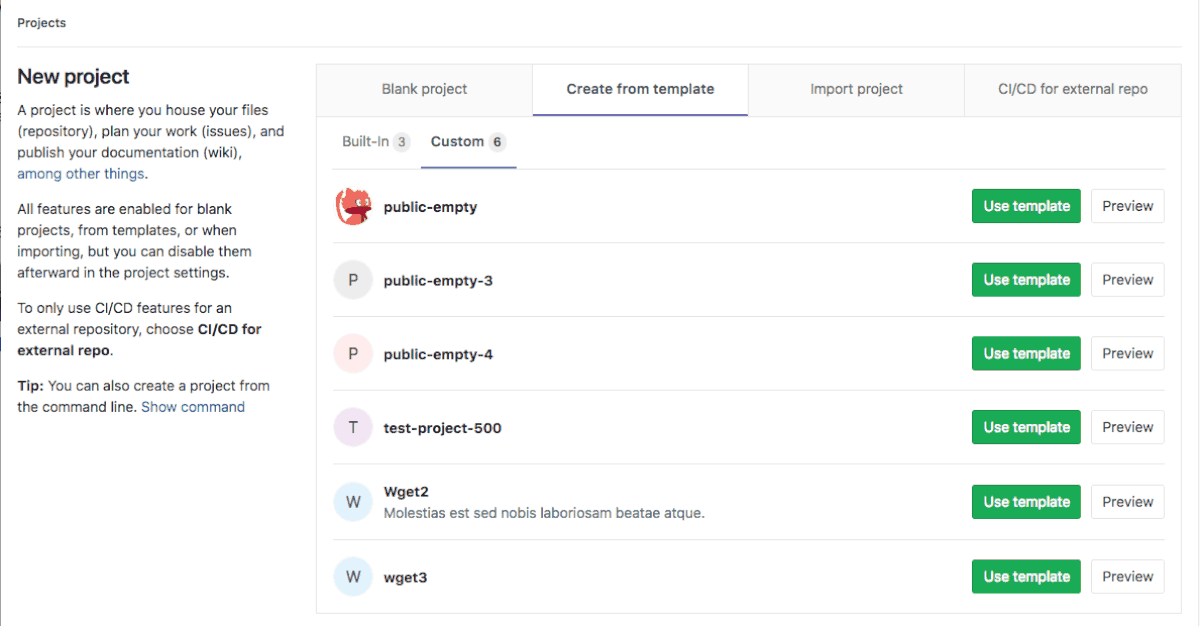
sudo EXTERNAL_URL="https://gitlab.example.com" yum -y install gitlab-ee
Yüklemeyi takiben, yeni bir tarayıcı sekmesi açın ve yukarıdaki komutta belirlediğiniz URL'yi ziyaret edin. Giriş yapmak için “root” kullanıcı adını kullanın.
CentOS 6'da GitLab'ın nasıl yapılandırılacağı ve kullanılacağı hakkında daha fazla bilgi için GitLab geliştirme web sitesindeki dokümantasyon sayfasını ziyaret edin.













Yorumlar